美妆相机怎么自动上妆 美妆相机自动上妆教程
2022-01-08 20:04:33 作者:佚名
美妆相机是一款非常实用的手机P图软件。今天小编就给大家讲讲
美妆相机怎么自动上妆
,让你照片更加美丽动人,下面一起来看教程吧!
| 拍照相关教程 | ||
| 美妆相机怎么换发型 | 美妆相机怎么去水印 | 美妆相机橡皮擦怎么使用 |
| 美妆相机美瞳功能怎么使用 | 美妆相机口红试色怎么玩 | 美妆相机妆容下载要花钱吗 |
| 美妆相机怎么设置不变妆 | ||
美妆相机自动上妆教程
1、打开【美妆相机】,进入首页后点击【美妆相机】按钮。
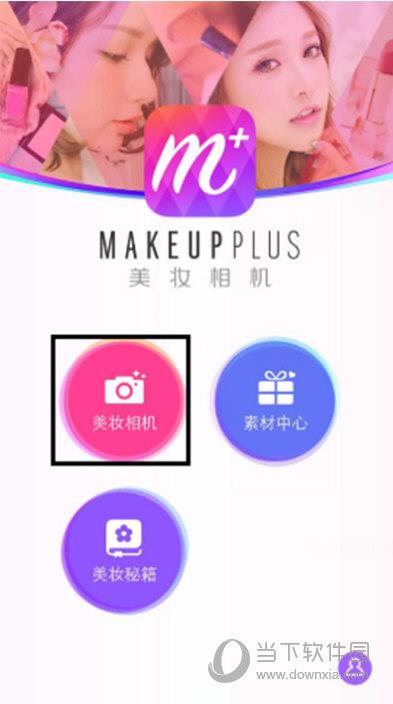
2、跳转到拍照页面后,按下【快门】进行自拍,或者点击右下角的【图标】从相册中选取照片;拍好或选好照片后呢,选择一种【妆容】。

3、该妆容下又有好几种不同颜色的妆,点击自己喜欢的【颜色】,选择好后呢,如果进行第二次点击,可以进行底妆和彩妆的调整哦,上好妆后点击右下角的【√】即能保存。

| 美妆相机热门教程 | ||
| 美妆相机怎么换发型 | 美妆相机怎么去水印 | |
| 美妆相机怎么自动上妆 | 美妆相机怎么关闭音效 | |











